WPS版EXCEL如何冻结窗格和缩放页面?
1、方法一:冻结窗口。
首先,先选中要冻结窗格的下方的一行,如图工资表中,我们想要冻结工资表的要素栏;
比如要素栏在第7列,那么我们就算中第8列,再点击【视图】-【冻结窗格】-【冻结至第7行】。


2、第二步,点击完成后,我们再次拉下窗口,就会发现冻结窗格的部分,不会随着下拉菜单移动,就可以很方便的查看数据了。
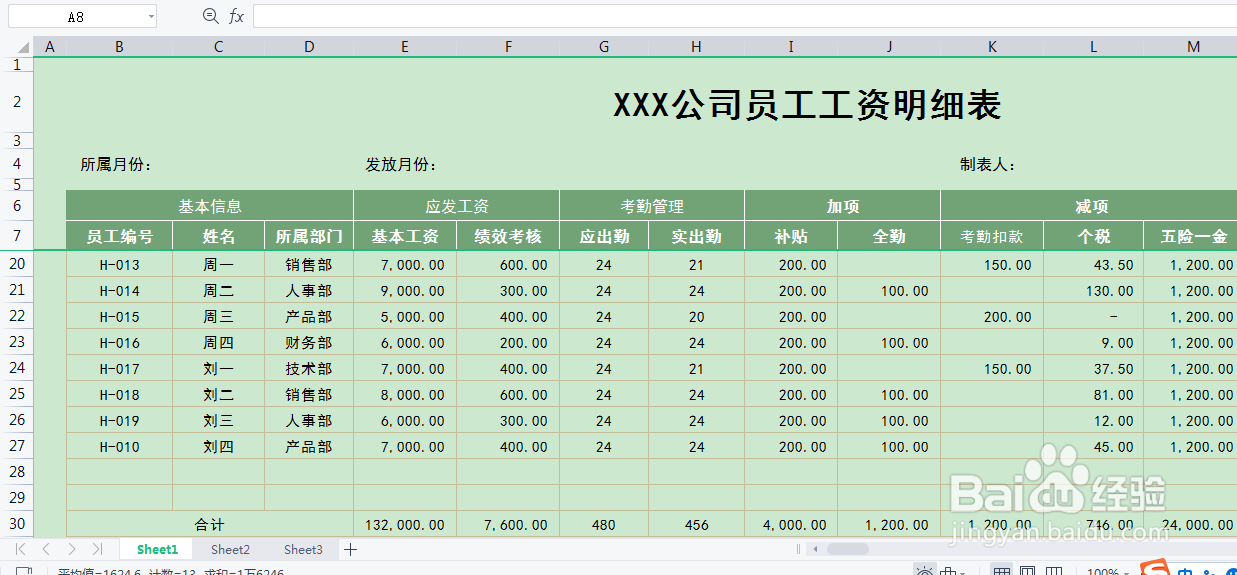
1、方法二:缩放页面。
可以缩放整个表格的页面大小,更方便的查看数据;
首先,在页面的右下角(如图),有两个可以缩放的方式:
一个是直接点击百分号按钮【100%】(图中①),二是拖动比例条(图中②)。
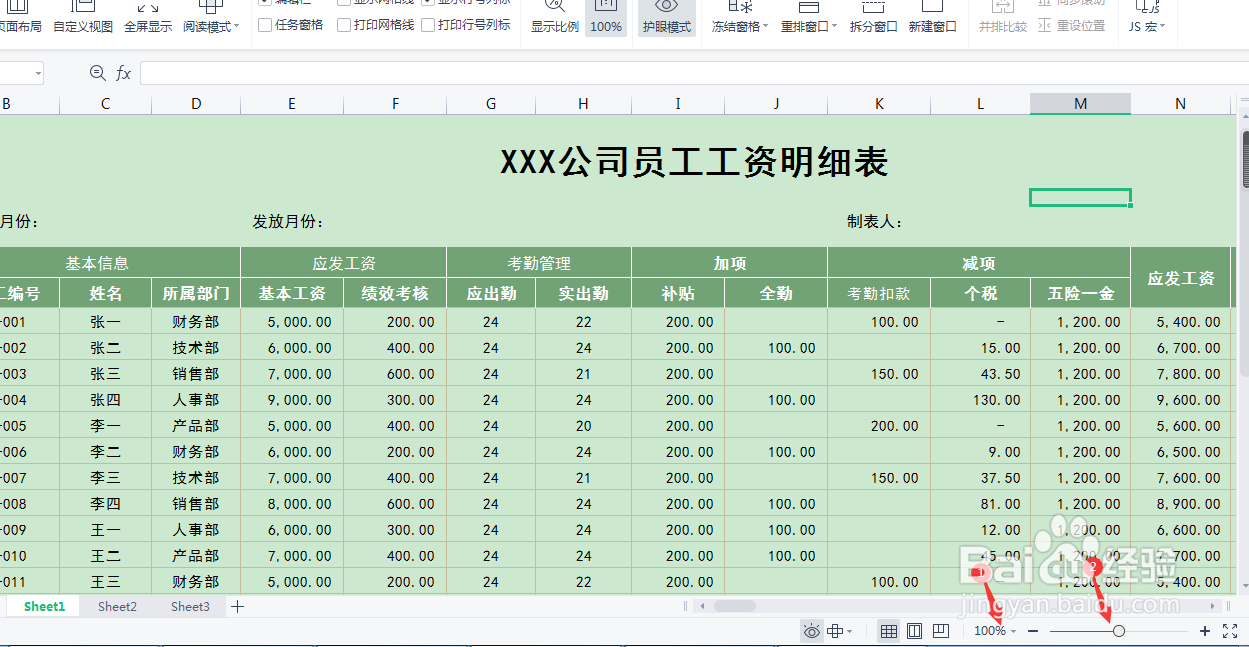
2、第二步,点击百分号按钮可以选择相应比例调整,也可以自定义输入;
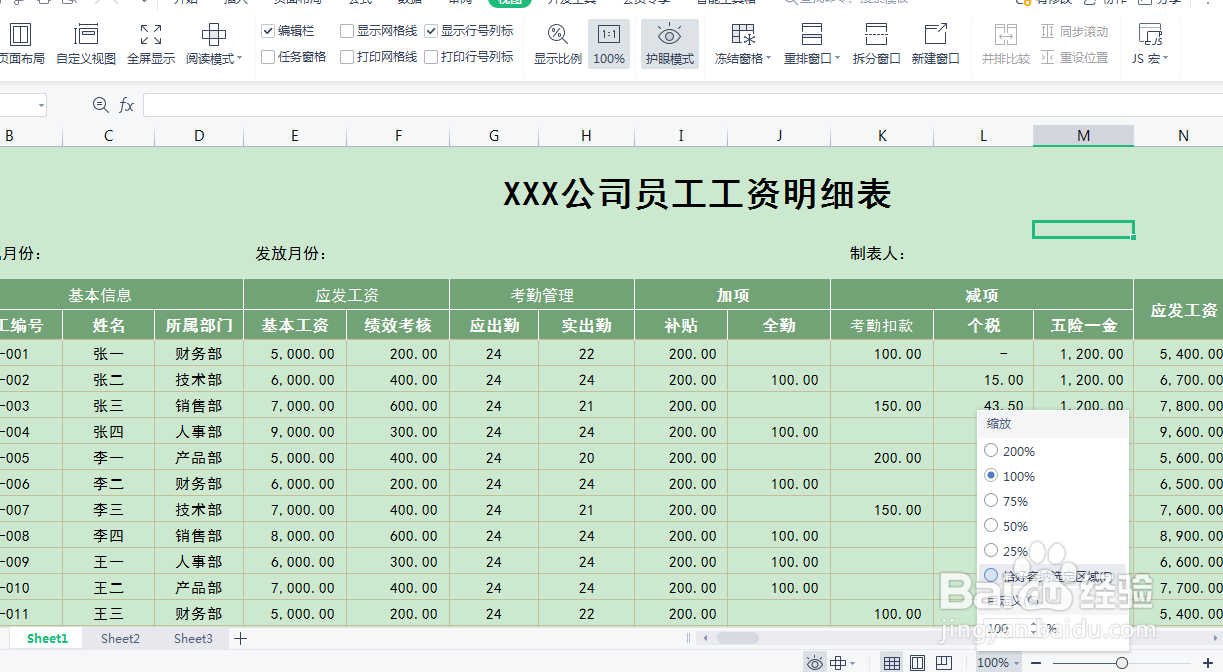
3、或者选择拖动比例条调整,在拖动时,表格就会随着改变,调整到适当位置即可。
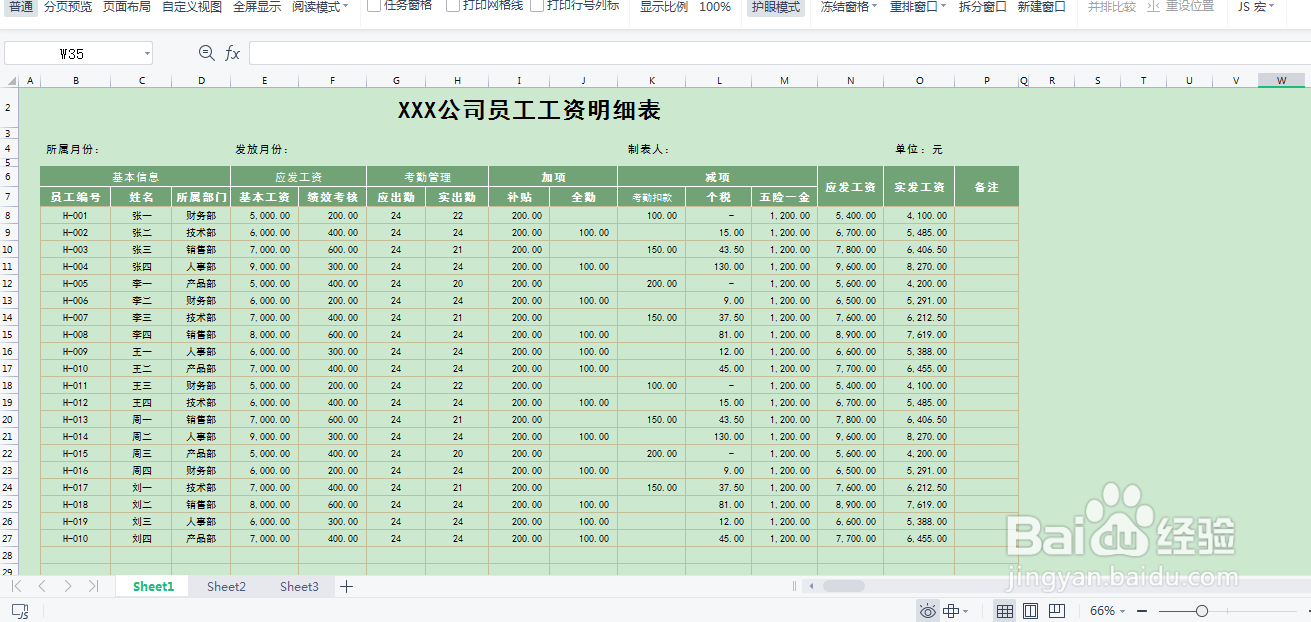
声明:本网站引用、摘录或转载内容仅供网站访问者交流或参考,不代表本站立场,如存在版权或非法内容,请联系站长删除,联系邮箱:site.kefu@qq.com。
阅读量:190
阅读量:109
阅读量:194
阅读量:154
阅读量:170